|

©Copyright by Sina
03.01.2008
Dieses Tutorial stammt
allein aus meiner eigenen Handschrift
Es darf ohne meine
Zustimmung weder kopiert noch auf anderen Seiten
zum Download angeboten
werden. Die von mir verwendeten
Materialien stammen aus Tubentauschgruppen.
Das © Copyright liegt
allein bei den jeweiligen Herstellern.
Bild 111 Lolita

du
brauchst für dieses tut
PSP X2, aber es geht auch mit niedrigeren versionen
das
material dazu :
bekommst du hier
du brauchst:
2 tube,
filter: fm tile tools>blend emboss, Circular bekommst du hier:
hier
filter: xero**> porcelain bekommst du hier:
hier
filter: graphics plus> cross shadow bekommst du hier:
hier
filter: flter unlimited2> paper textures bekommst du hier:
hier
filter: vm natural> cross wave bekommst du hier:
hier
** lade alle xero von 1-4 denn sie können dir
nur nützlich sein!
porcelain ist in der version 1 und fritillary ist in der version4!
entpacke alles
die filter in den plugin ordner und los gehts.............
****************************************************************************************
nun
psp programm öffnen und alle dateien aus dem zip öffnen
1.
öffne neues transparentes blatt 550x450
vordergrundfarbe hell #dcb8cf, hintergrundfarbe dunkel #a265a9,
erstelle auf der vordergrundfarbe einen farbverlauf,
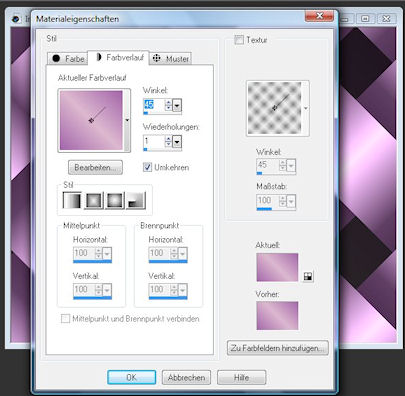
fülle dein blatt damit, ebene, neue rasterebene, fülle die mit
der dunklen farbe, effekte, vm natural, cross wave
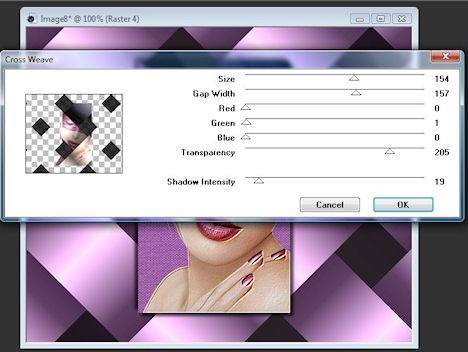
~~~~~~~~~~~~~~~~~~~~~~~~
2.
ebene, neue
rasterebene,
mit dem auswahlwerkzeug ein rechteck
aufziehen in der mitte, fülle die mit der dunklen farbe, effekte, filter unlimited2,
paper textures, canvas fine
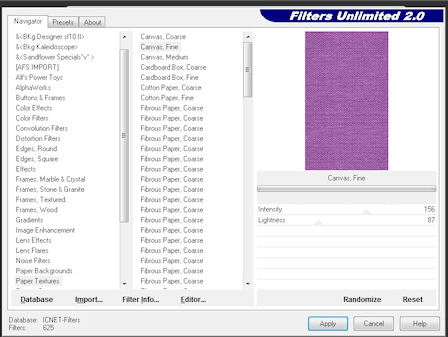
~~~~~~~~~~~~~~~~~~~~~~~~~~~~~~
3.
auswahl
bestehen lassen, öffne das tube woman, ebene, neue rasterebene,
kopiere das tube woman und füge es in eine auswahl ein, auswahl aufheben,
anpassen, schärfe
scharfzeichnen, effekte, fm tile tools, blend emboss, standardeinstellung
2x,
aktiviere die ebene raster3, effekte, 3d effekte, schlagschatten 5, 5, 65,
5
schwarz, schlagschatten -5, -5, 65, 5 schwarz,
~~~~~~~~~~~~~~~~~~~~~~~~
4.
aktiviere die oberste ebene im ebenenmanager, ebene, neue rasterebene,
ziehe erneut eine auswahl links, fülle diese ebene mit dem
farbverlauf,
effekte, xero, fritillary, BITTE nur die werte beachten nicht das bild
davon
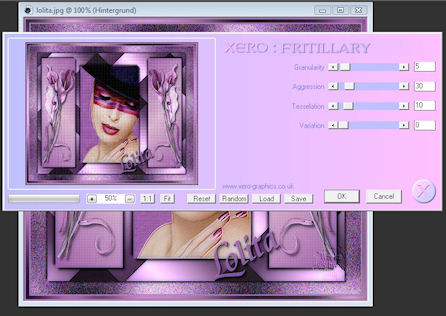
auswahl aufheben, effekte, 3d effekte, schlagschastten 5, 5, 65, 5
schwarz,
das gleiche noch einmal mit -5, -5, bei horizontal und vertikal, auswahl
aufheben, ebene dupplizieren, bild vertikal spiegeln, öffne das tube calla,
füge es als neue ebene in dien bild ein, schiebe es in den linken rahmen,
anpassen, schärfe, scharfzeichnen, effekte, fm tile tools, blend emboss,
standardeinstellung, ebene dupplizieren, bild vertikal spiegeln,
im ebenenmanager an die oberste position ziehen,
ebenen, zusammenfassen, sichtbar zusammenfassen, ebene, neue rasterebene,
mache dein wasserzeichen, aktiviere dein textwerkzeug, erstellen auf
vektor,
schreibe titel oder name, ebene umwandeln in rasterebene, effekte, 3d
effekte, schlagschatten
1, 1, 100, 1 schwarz, schlagschatten 3, 3, 50, 3
schwarz,
ebenen, zusammenfassen, sichtbar zusammenfassen, im ebenenmanager
ebene dupplizieren, bleibe auf der kopie, bild,
grösse
ändern,
nimm den haken raus bei; grösse aller ebenen anpassen,
verkleinern 90%, effekte, 3d effekte, schlagschatten 3, 3, 65, 3
schwarz,
schlagschatten -3, -3, 65, 3 schwarz,
~~~~~~~~~~~~~~~~~~~~~~~~
5.
schliesse das auge der oberen ebene,
aktiviere die untere ebene, anpassen,
bildschärfe verringern, gaussscher weichzeichner, radius 20,
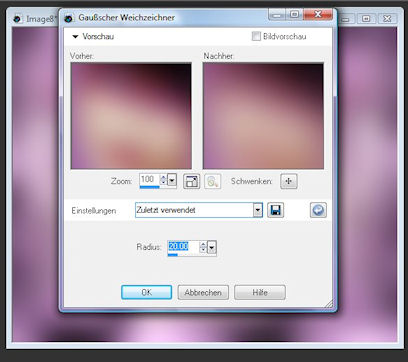
anpassen,
bildrauschen hinzufügen, gaussscher wert,
monochrom keinen haken,
bildrauschen 60%,
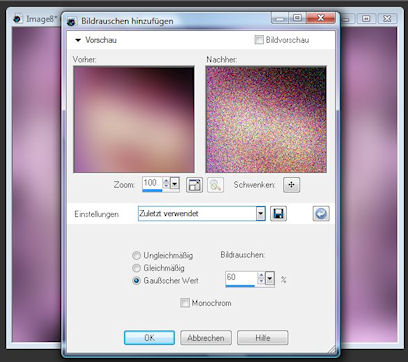
öffne das obere auge
wieder,
bild, rand hinzufügen, 1pixel dunkel,
1pixel hell, 1pixel dunkel, 5pixel
weiss,
markieren mit dem zauberstab,
füllen mit dem farbverlauf, effekte,
graphics plus,
cross shadow,
standardeinstellung, auswahl aufheben, bild, rand
hinzufügen, 1pixel
dunkel, 1pixel hell, 1pixel dunkel, effekte, xero, porcelain,
standardeinstellung,
~~~~~~~~~~~~~~~~~~~~~~~~
jetzt ist dein bild fertig und du kannst es abspeichern :-)
ich hoffe es hat dir spass gemacht!

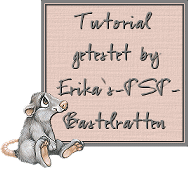 
 
 
Wurde mit Photoshop CS gemacht und übersetzt!
 
Hier die Übersetzung von Bohne auf PI



Zürich, 03.01.2008
|